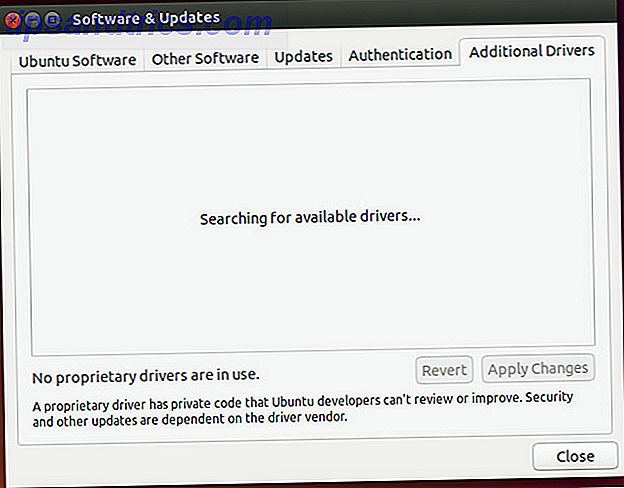Mesmo sendo um usuário experiente em Mac ou iOS, você ainda pode achar o elegante Microsoft OneNote para Mac, iPad e iPhone uma opção valiosa para capturar anotações e criar designs de página.
Pensei em experimentar uma plataforma de anotações gratuita da Microsoft porque nunca fiquei satisfeito com a interface de usuário do Evernote. Eu já uso vários notebooks para diversos fins de produtividade Como e Por que Uso 5 Notebooks Digitais para Manter a Produtividade Como e Por que Uso 5 Notebooks Digitais para Manter a Produtividade Uso cinco notebooks diferentes. Por quê? Porque cada um tem uma finalidade ou característica distinta que me ajuda a permanecer produtivo. Leia mais, e o OneNote, pelo menos, tem uma abordagem ligeiramente diferente para organizar o conteúdo.
O aplicativo da Microsoft de plataforma cruzada é muito fácil de configurar, embora com alguns recursos que novos usuários possam ignorar. Vamos dar uma olhada neles.
A interface do usuário
Para começar a usar o OneNote, você deve se inscrever em uma conta da Microsoft que salve e sincronize todo o conteúdo do OneNote entre os dispositivos de suporte. Não é novidade que os aplicativos não incluem suporte ao iCloud.
Em muitos aspectos, como abordarei, o OneNote não pode competir com o Evernote em termos de captura de vários tipos de documentos e integração com outros aplicativos para Mac e iOS ou outros clientes on-line. Dito isso, seu design visual será atraente para aqueles que acham o layout do Evernote um pouco confuso e pesado.
Assim como no Evernote, os usuários podem criar vários blocos de anotações no OneNote. Cada bloco de notas pode conter várias seções codificadas por cores (guias) que contêm páginas individuais de anotações, tabelas e imagens.
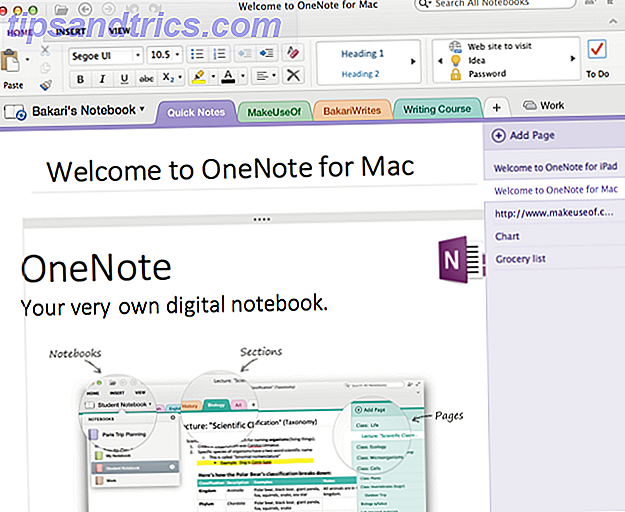
A barra de ferramentas do aplicativo lembra a configuração do estilo da faixa de opções encontrada nos aplicativos do Microsoft Office, que eu sempre achei uma grande distração. Felizmente a fita no OneNote pode ser escondida para um visual mais limpo e minimalista.
O OneNote também é menos desordenado do que o Evernote, pois os blocos de anotações individuais ficam escondidos em um painel suspenso, em vez de todos permanecerem visíveis ao mesmo tempo. Apenas um bloco de notas pode ser aberto por vez e os blocos de anotações individuais podem ser fechados, o que remove (mas não os exclui) do painel suspenso.
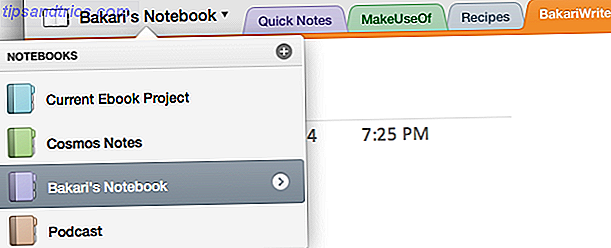
Você pode criar novos blocos de anotações no painel suspenso ou abrindo o gerenciador de notebooks usando Arquivo> Abrir Notebook… . Alguns usuários podem não gostar de usar o painel suspenso para alternar entre os blocos de anotações e, por algum motivo estranho, os títulos dos blocos de anotações não podem ser renomeados.
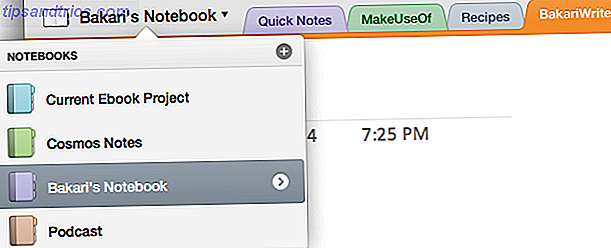
Cada seção de um caderno consiste em páginas individuais (notas), que são adicionadas clicando no botão “+” ou em Arquivo> Nova Página . Cada nova página começa com a data atual, que pode ser substituída por um título personalizado. Grupos de seções ( Arquivo> Novo Grupo de Seção ) também podem ser adicionados aos blocos de anotações, o que permite outra hierarquia de gerenciamento de conteúdo.

Notas e Importando Conteúdo
Ao contrário do Evernote, você pode clicar em qualquer lugar de uma página e começar a digitar uma nota, que coloca o conteúdo em uma caixa de texto que pode ser movida, redimensionada e reformatada. As páginas de anotações podem incluir várias caixas de texto e arquivos de imagem que podem ser organizados de maneira não linear.
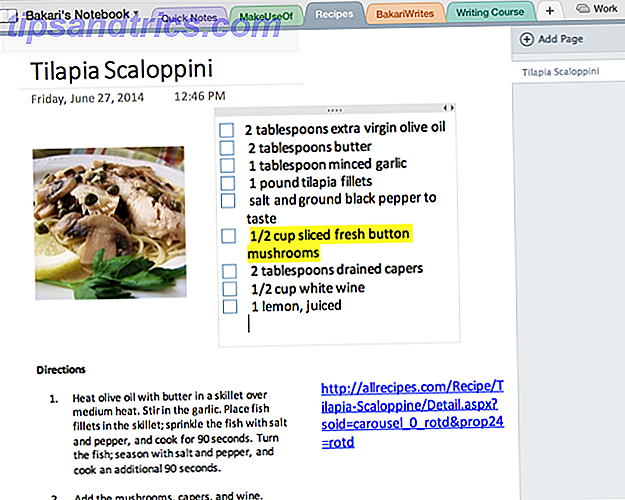
O OneNote tem muito a fazer quando se trata de importar conteúdo para notebooks e seções. O aplicativo não suporta o arrastar e soltar de arquivos de texto (nem mesmo arquivos do Word ou Excel) em uma página. Você deve ser capaz de "imprimir" documentos diretamente no OneNote, mas essa opção não aparece para mim. Arquivos de texto também não podem ser anexados a anotações.
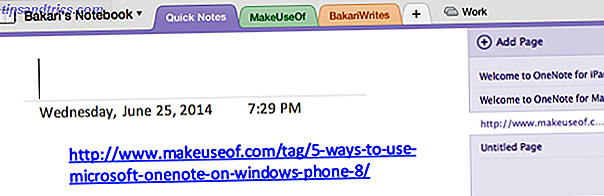
No entanto, as imagens podem ser arrastadas e soltas em uma página, mas o mesmo não pode ser feito para páginas da Web. Para isso, você precisará baixar e instalar o cortador de Web do OneNote, que é semelhante, mas não tão robusto, com várias opções. Tosquiador da web do Evernote. Não há opção para recortar apenas o artigo de uma página ou para designar qual dos seus cadernos de anotação salvar o artigo. Os recortes são salvos automaticamente no seu primeiro bloco de anotações do OneNote.
Comparado ao Evernote, o OneNote contém alguns recursos bastante poderosos para criar tabelas. Para criar uma tabela, clique no botão Inserir na faixa de opções e especifique em uma grade de miniaturas o número de linhas e colunas desejadas.
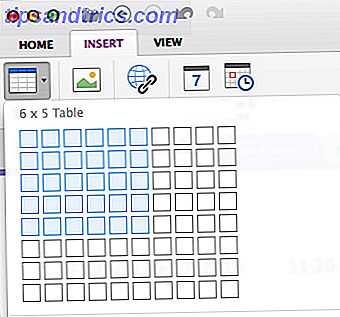
Como é feito no Word e no Excel, clique com o botão direito do mouse em uma linha e coluna ou use os botões na faixa de opções para editar e redimensionar a tabela.
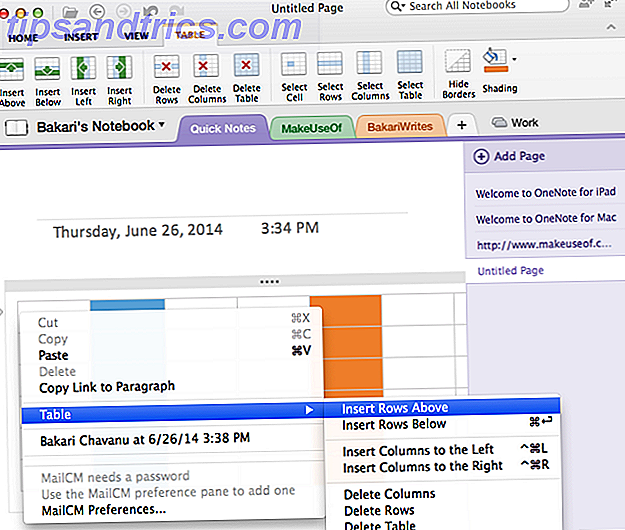
As ferramentas da faixa de opções também incluem muitos recursos de formatação no Word, incluindo estilos de cabeçalho, listas numeradas e com marcadores, estilos de fonte personalizados, ferramenta de realce, links de URL, listas de verificação etc. Há também uma ferramenta Format Painter que permite aos usuários copiar o formato. do texto selecionado e aplicar automaticamente esse formato a outro texto selecionado.
Gosto particularmente da coleção de ícones de tags que podem ser usados para marcar conteúdo, mas infelizmente não há como classificar o conteúdo com base nas tags atribuídas.
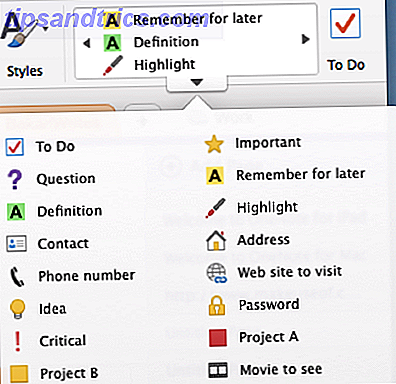
Você também pode criar um hiperlink de uma nota selecionada e colá-la em outra nota.
Compartilhando Conteúdo
O OneNote permite compartilhar um link para anotações ou blocos de anotações selecionados com outros usuários do OneNote. As notas compartilhadas podem ser editadas, o que não requer uma assinatura premium, como os recursos de colaboração do Evernote.
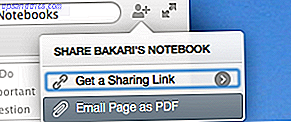
Você pode imprimir e exportar anotações como PDFs, via Mail ou Outlook, mas não pode postar anotações na Web para exibição pública ou compartilhar links diretamente para sites de redes sociais.
O OneNote também se integra a vários outros aplicativos, dispositivos e serviços de terceiros, incluindo o smartpen Revisão de Livescribe 3 Livescribe 3 Smartpen e Giveaway Livescribe 3 Revisão de Smartpen e Giveaway Quem não deseja uma smartpen Livescribe? Se você é um estudante, um jornalista, participa muito de reuniões, ou apenas precisa gravar facilmente a gravação e o áudio, você pode fazer um bom uso de uma smartpen. Leia mais, serviço de web de automação IFTTT e aplicativo de scanner iOS JotNot Pro.
Vale a pena baixar
O OneNote foi cuidadosamente projetado e fornece poderosas ferramentas de formatação não disponíveis no Evernote, mas devido à sua falta de suporte para importar PDFs e outros arquivos, o OneNote pode não ser o substituto viável que você está procurando.
Deixe-nos saber o que você acha do OneNote e quais recursos você gostaria de ver melhorados ou adicionados.
Download: OneNote para Mac / iPad / iPhone (grátis)